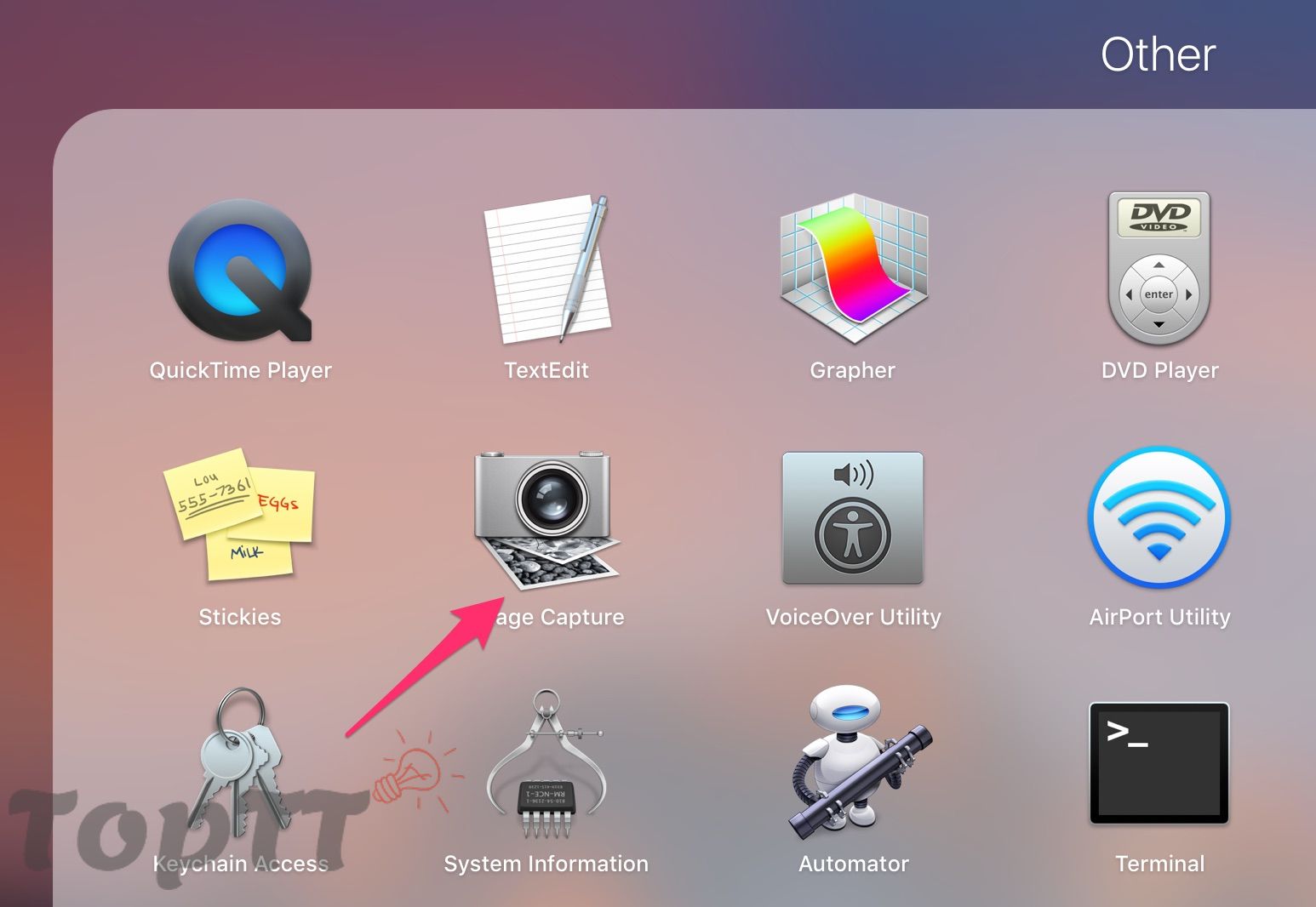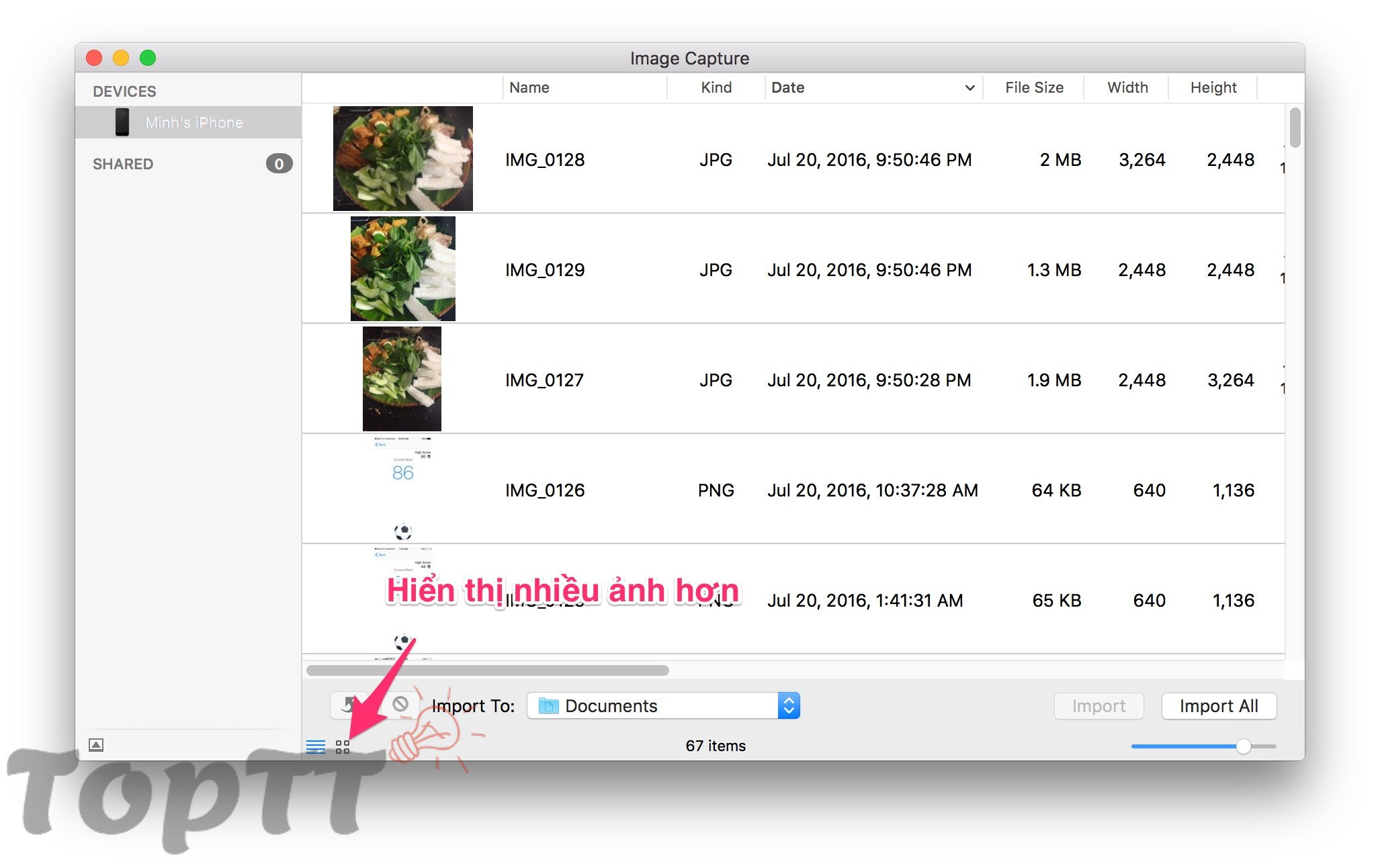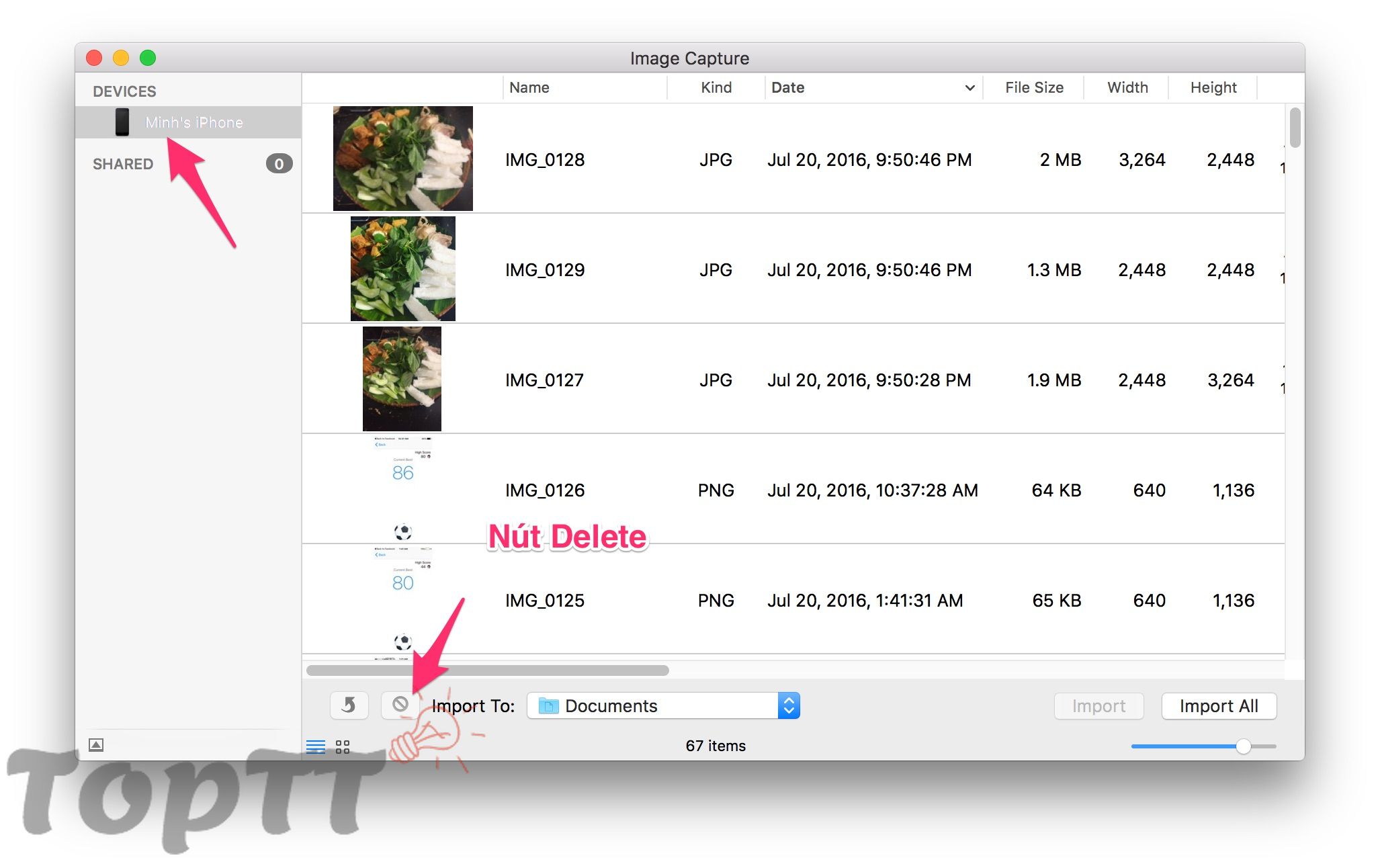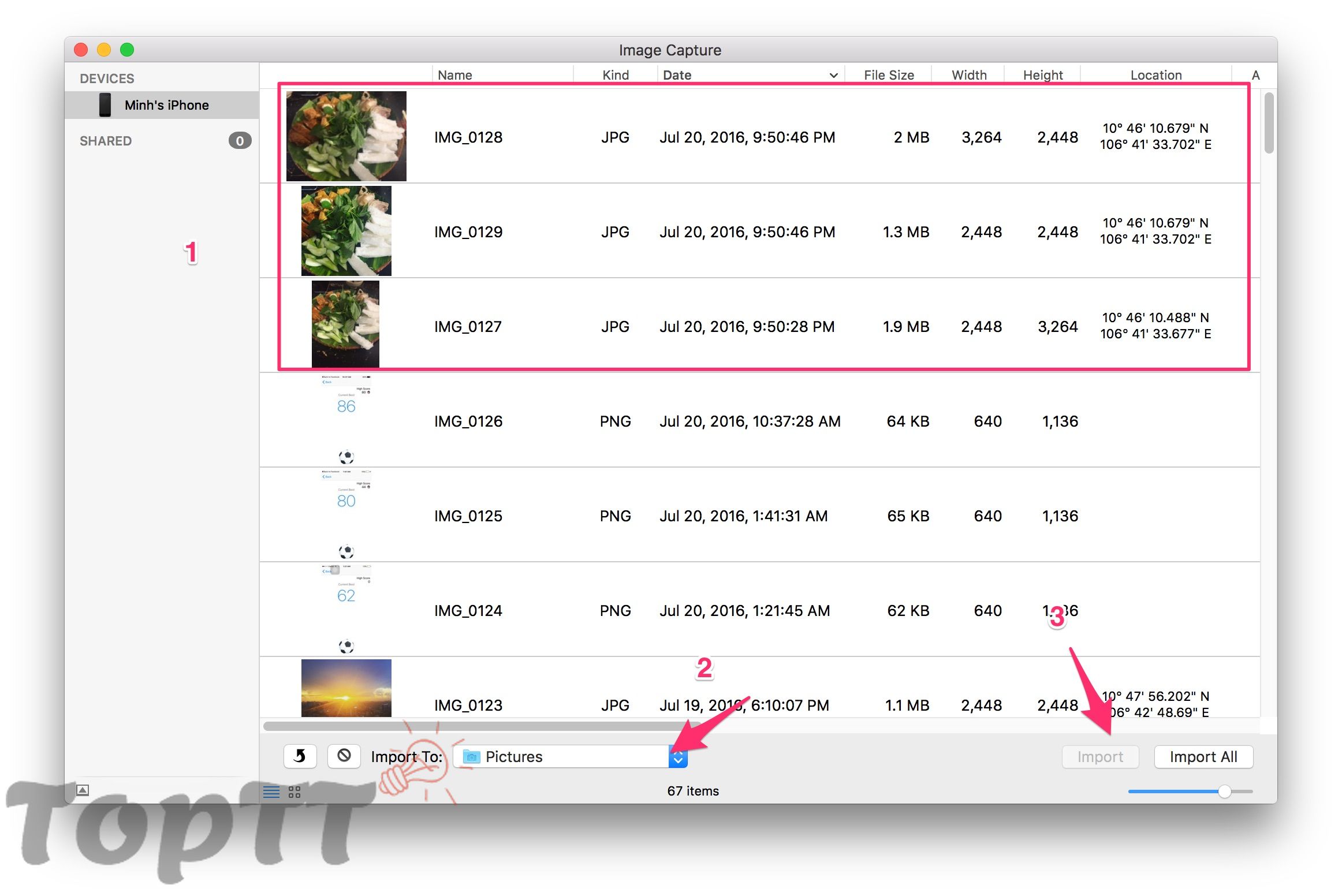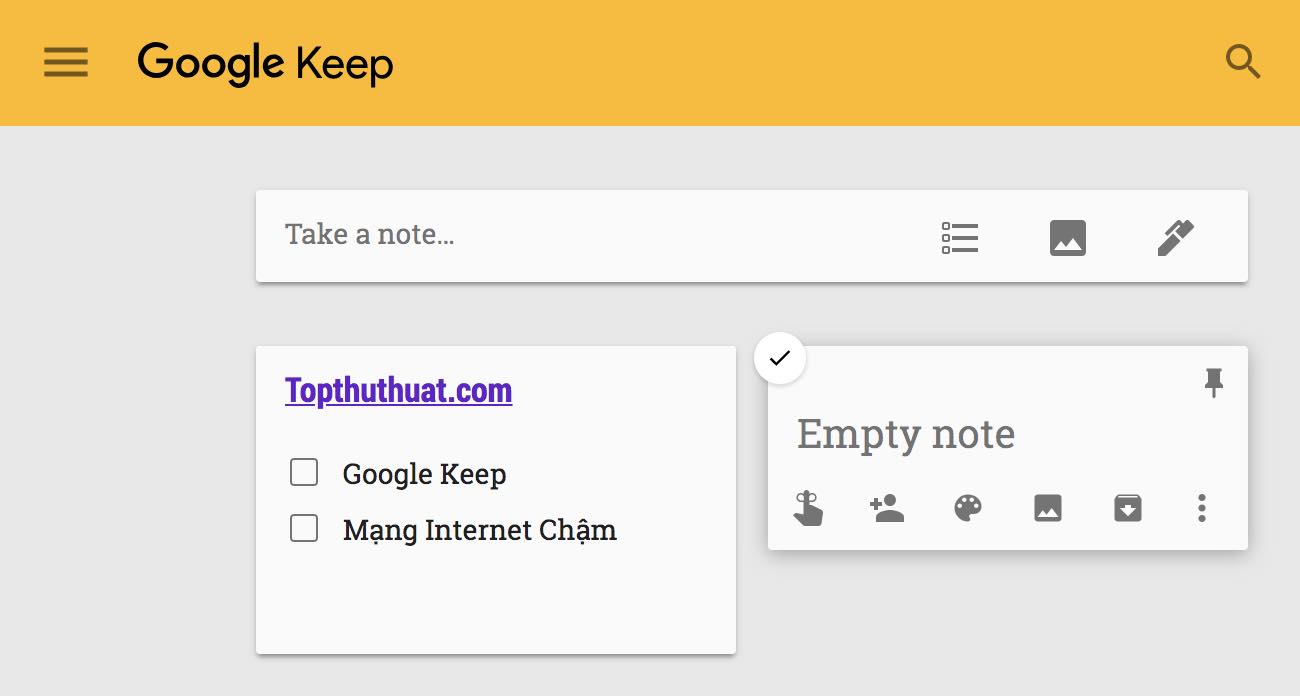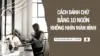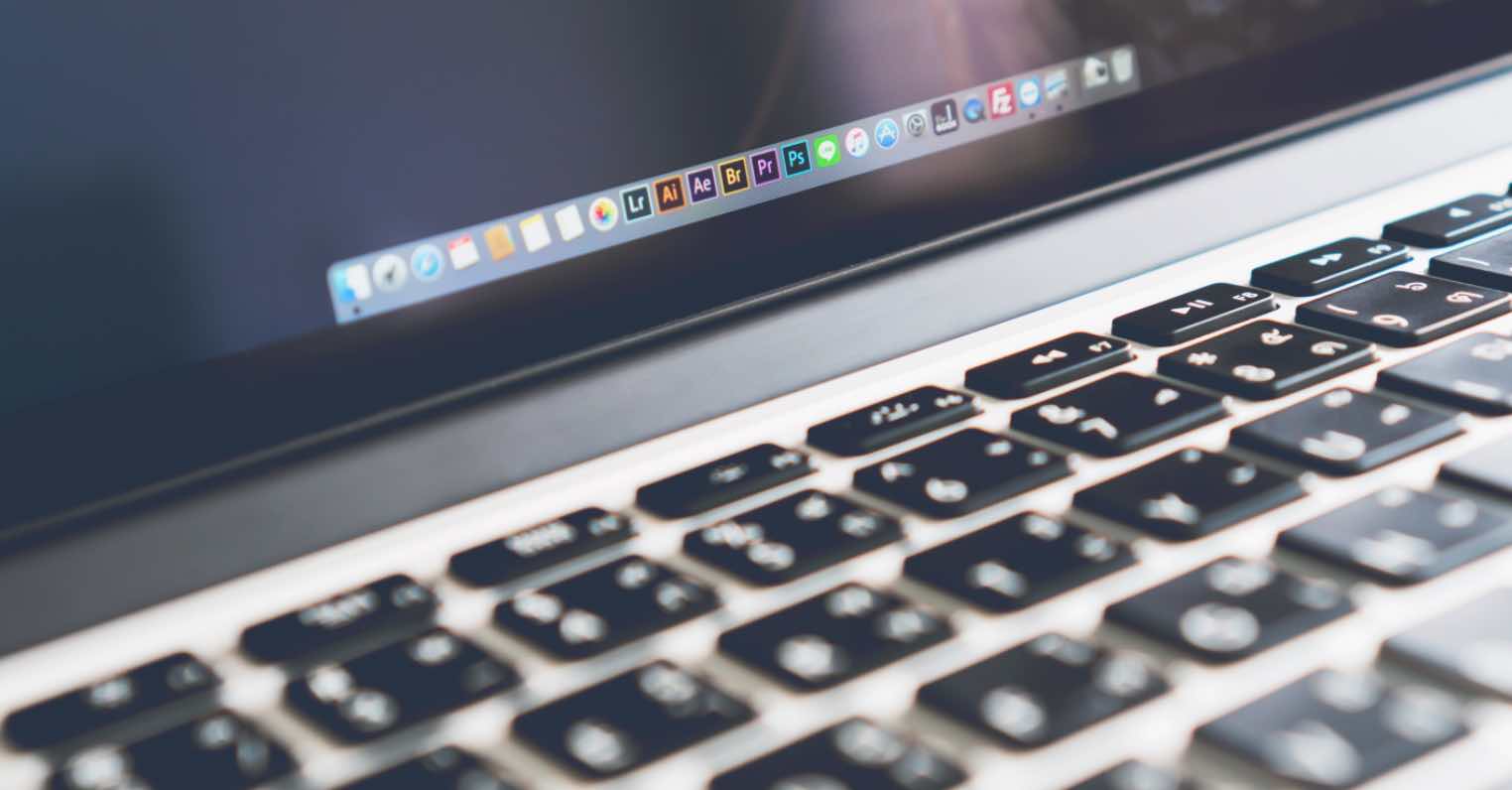
Image Capture là một ứng dụng khá hữu ích trên Mac trong việc quản lý hình ảnh, video thế nhưng không phải ai cũng biết được tính năng hữu ích của nó bởi mặc định Image Capture được dấu trong thư mục Other của Applications.
Trong bài viết này, mình muốn giới thiệu đến các bạn cách sử dụng Image Capture để quản lý, xoá bỏ các video, hình ảnh từ iPhone, iPad một cách dễ dàng, hiệu quả.
Quản lý hình ảnh/video với Image Capture
Bước 1: Trước tiên, bạn cần kết nối thiết bị iPhone, iPad vào máy Mac thông qua cáp Lighning.
Bước 2: Mở ứng dụng Image Capture thông qua LaunchPad >> Other hoặc bạn có thể dùng Spotlight và tìm kiếm với từ “Image Capture”.
Nếu bạn muốn hiển thị nhiều hình ảnh hơn trong giao diện Image Capture, hãy chọn vào nút như hình dưới đây.
Bước 3: Chọn thiết bị iOS mà bạn đã kết nối ở phía bên trái trên giao diện ứng dụng Image Capture.
Lưu ý: Nếu bạn nhận được bất kỳ thông báo như “Trust your…” nào từ thiết bị kết nối với Mac, hãy chọn Yes.
Bước 4: Để xoá các hình ảnh, video trong giao diện Image Capture. Hãy chọn những hình ảnh, video cần xoá. Và chọn vào nút Delete như hình ảnh dưới đây.
Bạn sẽ nhận được thông báo về việc xác nhận về việc xoá các hình ảnh, video đã chọn. Hãy chọn nút Delete để xoá chúng.
Như vậy, các bạn đã biết cách sử dụng Image Capture trong việc xoá các hình ảnh, video từ iPhone, iPad rồi đúng không? Khá đơn giản.
Nhưng ưu điểm khi sử dụng Image Capture?
Vâng! Bạn có thể sử dụng iPhone, iPad để xoá trực tiếp các hình ảnh này, tuy nhiên nếu sử dụng Image Capture trên Mac bạn sẽ dễ dàng thấy được các hình ảnh, video cần xoá bởi màn hình của Mac lớn hơn rất nhiều so với iPhone, iPad.
Một trong những nhược điểm đó chính là bạn không thể sử dụng Image Capture nếu như không có dây cáp Lightning.
Copy hình ảnh từ iPhone, iPad sang máy Mac
Ngoài ra, nếu như bạn cũng có thể xuất hình ảnh từ iPhone, iPad sang Mac thông qua Image Capture với vài thao tác khá đơn giản. Chọn các hình ảnh cần copy vào máy Mac >> Tại mục Import To.. Chọn thư mục mà bạn muốn Image Capture copy vào >> Nhấn vào nút Import.
Nếu như bạn muốn copy toàn bộ hình ảnh trên thiết bị iOS vào máy Mac, hãy chọn nút Import All.
Lời kết
Nếu bạn đang cần loại bỏ một lượng lớn các hình ảnh, video trên thiết bị iOS thì Image Capture là một ứng dụng tuyệt vời dành cho bạn ngay lúc này. Bạn có thể dễ dàng lựa chọn, quyết định các hình ảnh trong giao diện lớn hơn và có thể xoá các hình ảnh này chỉ thông qua một cú click chuột.
Hy vọng bài viết này sẽ giúp ích được bạn trong việc thêm/xóa hình ảnh và video trên thiết bị iOS, nếu như có câu hỏi hoặc góp ý nào khác liên quan đến bài viết thì đừng quên để lại lời bình của bạn trong phần dưới đây.
Xem thêm:
Chúc bạn thành công!